谷歌浏览器移除个人资料的方法
时间:2024-04-25 10:10:34作者:极光下载站人气:0
很多小伙伴在使用谷歌浏览器的过程中经常会需要创建一些个人资料,方便不通过的用户使用自己的信息对谷歌浏览器进行设置。有的小伙伴在使用谷歌浏览器时想要将不再需要的个人资料进行删除,但又不知道该在哪里进行设置。其实我们只需要进入谷歌浏览器的管理 Chrome个人资料页面,然后在该页面中找到需要删除的个人资料,点击该选项右上角的三个竖点图标,接着在菜单列表中点击删除选项,再在弹框中确认删除选项即可。有的小伙伴可能不清楚具体的操作方法,接下来小编就来和大家分享一下谷歌浏览器移除个人资料的方法。
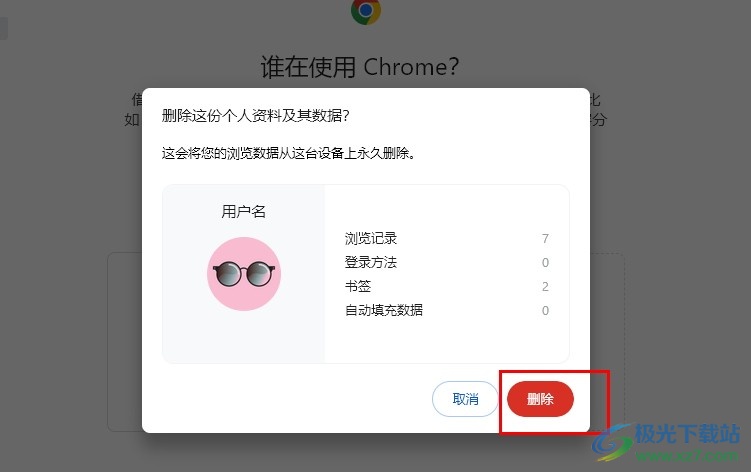
方法步骤
1、第一步,我们在电脑中点击打开谷歌浏览器,然后在浏览器页面右上角找到三个竖点图标,打开该图标
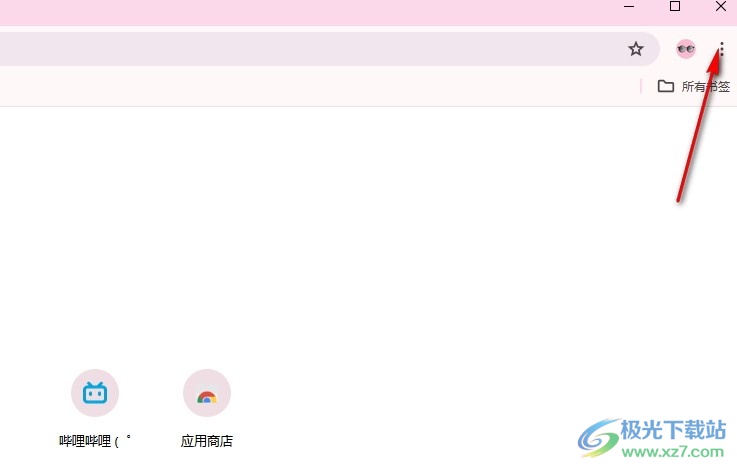
2、第二步,打开三个竖点图标之后,我们再在下拉列表中找到“个人资料”头像,点击打开该选项
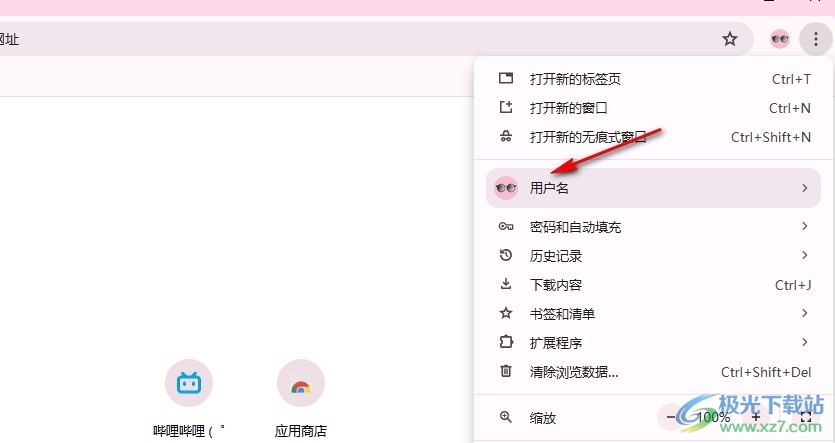
3、第三步,打开当前的个人资料之后,我们再在子菜单列表中点击打开“管理 Chrome个人资料”选项
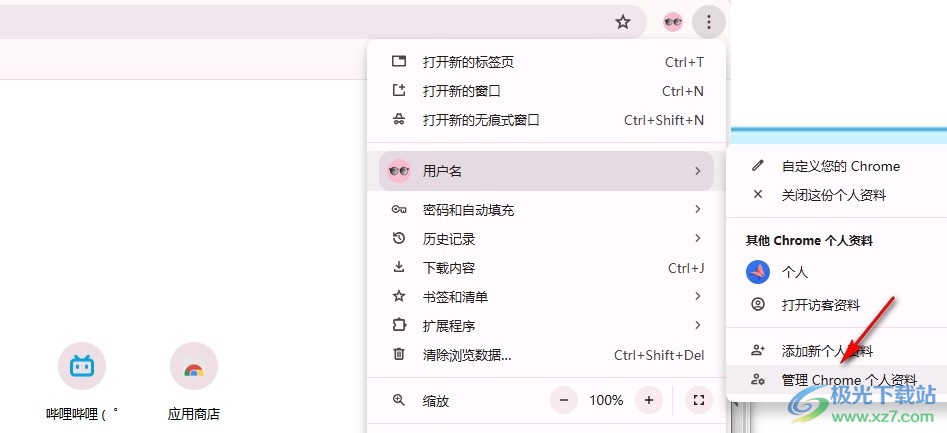
4、第四步,进入管理 Chrome个人资料页面之后,我们点击需要删除的个人资料右上角的三个竖点图标,然后在菜单列表中点击“删除”选项
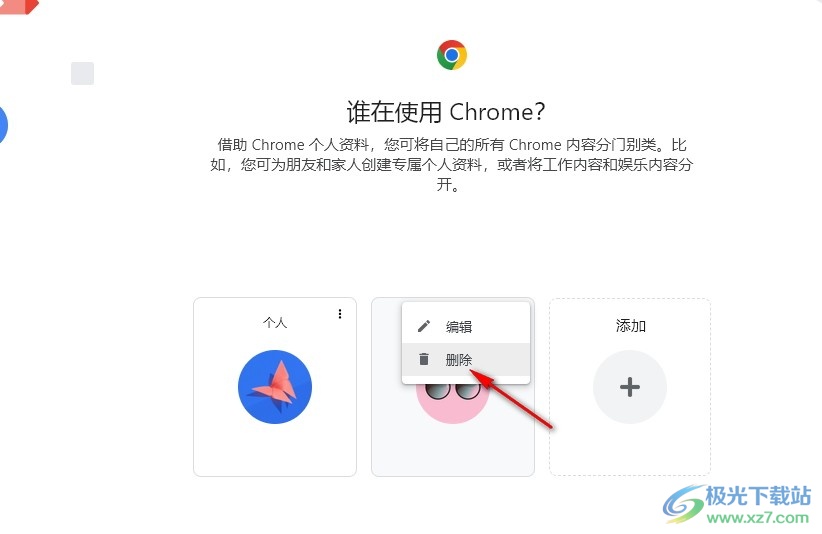
5、第五步,点击“删除”选项之后,我们在删除资料数据的弹框中再次点击“删除”选项即可
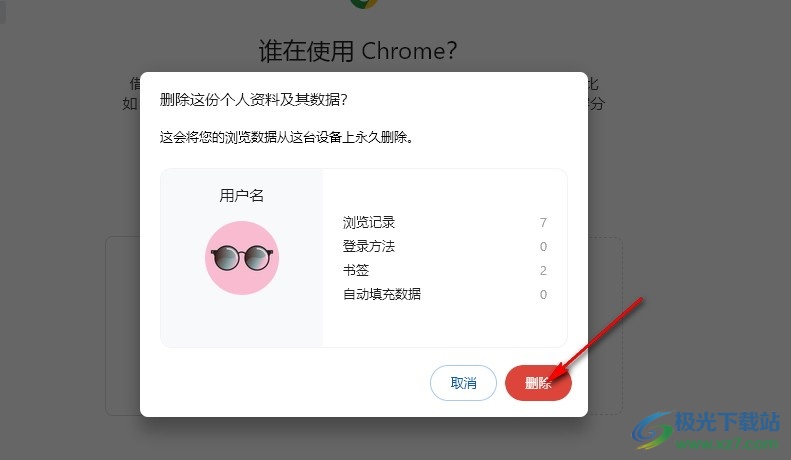
以上就是小编整理总结出的关于谷歌浏览器移除个人资料的方法,我们在谷歌浏览器中先打开菜单列表,然后打开个人资料,再点击“管理 Chrome个人资料”选项,接着在管理 Chrome个人资料页面中点击个人资料右上角的三个竖点图标,最后在菜单列表中点击删除选项,再在弹框中点击删除选项即可,感兴趣的小伙伴快去试试吧。

大小:79.30 MB版本:v100.0.4896.75 64位官方最新版环境:WinAll, WinXP, Win7, Win10
- 进入下载

网友评论